5 legjobb WMV-átalakító DVD-re, hogy WMV-t DVD-re írjon (ingyenes és professzionális)
Ha a WMV fájlok nagy gyűjteményével rendelkezik a Windows 10 legutóbbi útjára, akkor hogyan lehet WMV-t DVD-re ingyen készíteni biztonsági mentésként? Természetesen több tucat ingyenes WMV-DVD átalakító létezik a DVD-lemez írására, melyik az Ön számára megfelelő? Különösen akkor, ha meg kell őriznie az eredeti képarányt és a nagy felbontású WMV fájlok felbontását? Csak tudjon meg többet az 5 ajánlottról WMV-DVD átalakítók a cikkből most.
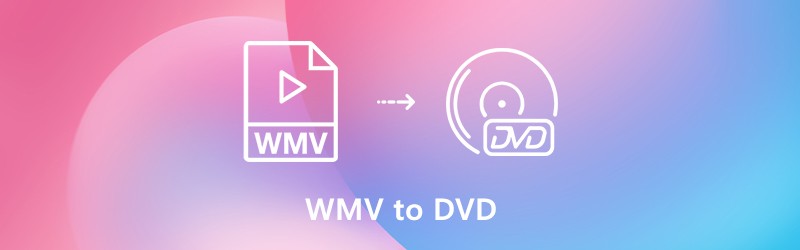

1. rész: A professzionális WMV-DVD átalakító
Vidmore DVD Creator egy professzionális MWV – DVD Converter, amely egyszerű módszert kínál a WMV DVD-re, Blu-ray lemezre, ISO-ra és mappára kattintásokon belüli megírásához. Fejlett funkciókkal rendelkezik a videók szerkesztéséhez, DVD-jének személyre szabásához ingyenes menüsablonokkal, sőt fejlett DVD-eszközökkel a videó minőségéhez, fejezetekhez és egyebekhez.
- Készítsen DVD-t WMV, MKV, MP4, AVI, MTS és más egyéb videoformátumokból.
- Szerkessze a DVD-fájlt a beépített videószerkesztővel, mielőtt a WMV-t DVD-re írná.
- Testreszabhatja a menükeretet, a gombstílust és annak szövegtartalmát, betűtípusát, méretét stb.
- Haladó eszközök a fájlminőség testreszabására, feliratok hozzáadására és egy fejezet létrehozására.
1. lépés: Töltse le és telepítse a WMV-t DVD-íróra, elindíthatja a programot a számítógépén. Válaszd ki a DVD lemez opciót, és kattintson a gombra Médiafájl (ok) hozzáadása gombra kattintva importálhatja a videofájlt a programba, és a folytatáshoz kattintson a Tovább gombra.

2. lépés: A videók szerkesztéséhez kattintson a gombra Elektromos szerszámok gomb a videó- és hangfájlok szerkesztéséhez, feliratok hozzáadásához, a fájl klipeléséhez, fejezetek egyesítéséhez, miniatűrök beállításához, videóeffektusok beállításához vagy akár vízjel hozzáadásához, mielőtt DVD-lemezt készítene.

3. lépés: Ezt követően kiválaszthatja a menüsablont, vagy testreszabhatja a sablont a DVD-fájl gombjának vagy címének beállításához. Csak válassza ki a kívánt Menü sablon menüben beállíthat egy előre beállítottat, vagy akár testreszabhat egyet a Egyéni sablon menü.

4. lépés: Ha elégedett a DVD-projekttel, kattintson a gombra Éget gombot a Beállítások ablakban válassza ki a rendeltetési helyet, adja meg az írási beállításokat és válassza a lejátszási módot. Ezután kattintson a gombra Rajt gombot a WMV DVD-re írásának megkezdéséhez.

2. rész: A WMV átalakítása DVD-re a Windows Movie Maker segítségével
A Windows Movie Maker az alapértelmezett módszer a WMV átalakítására DVD-re ingyen. A DVD-készítő program lehetővé teszi DVD-videók és diavetítések készítését DVD-lejátszókon történő lejátszáshoz. Csak az alábbiak szerint kombinálja a WMV-videókat, audiofájlokat, fényképeket és egyéb fájlokat DVD-re.
1. lépés: Indítsa el a Windows Movie Maker alkalmazást a Windows 8/7 rendszeren, és kattintson a gombra Válassza a Fotók és videók lehetőséget gombra kattintva töltse le a WMV fájlokat, valamint a többi fényképet a + Tételek hozzáadása gombra kattintva.
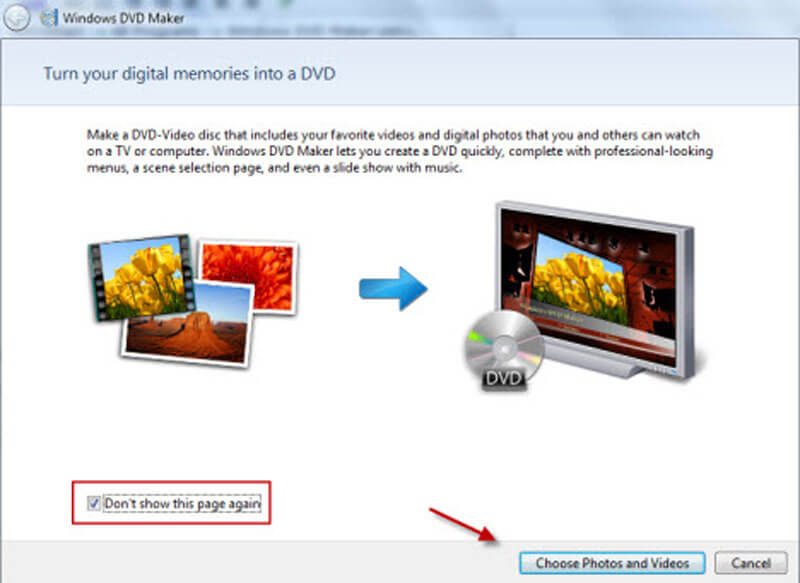
2. lépés: Kattints a Lehetőségek gombot a jobb alsó sarokban a DVD képarányának, az író sebességének, a videó formátumának és az ideiglenes fájl helyének beállításához. Miután beállította a kívánt paramétereket, kattintson a gombra Következő gombot a folytatáshoz.
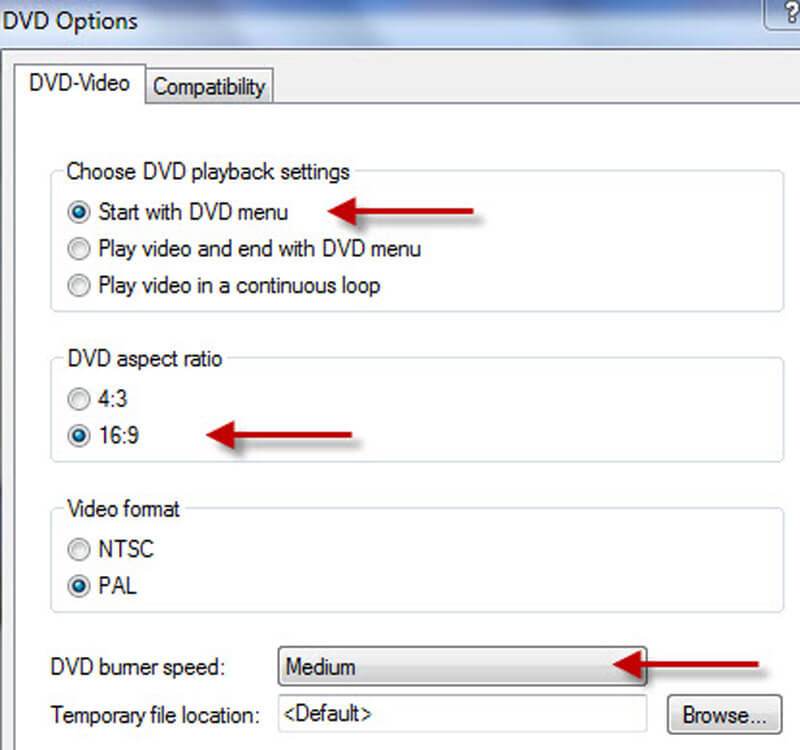
3. lépés: Ezt követően kiválaszthatja a kívánt menüstílust, megváltoztathatja a menü szövegét, testre szabhatja a menüt és akár diavetítést is készíthet. Csak kattintson a gombra Előnézet gombra kattintva ellenőrizheti a WMV videókat DVD-lemezre a Windows Movie Maker alkalmazásban.
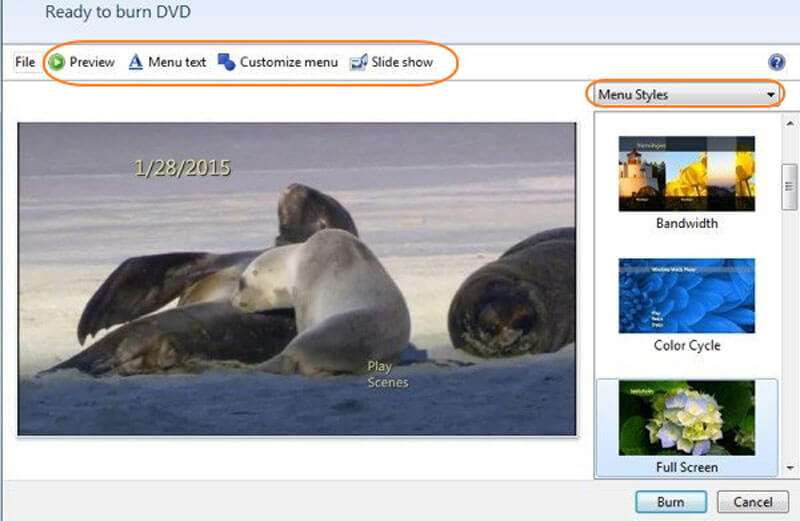
4. lépés: Ha elégedett a kimenettel, akkor kattintson a gombra Éget gombot a WMV videók DVD -vé konvertálásához. A lemez létrehozása a programban eltarthat egy ideig, ha már behelyezte a DVD lemezt.
Ellenőrizze, hogyan lehet megoldani A Windows Media Player nem játszik le DVD-t
3. rész: 3 további ingyenes WMV-átalakító DVD-re
1. DVD Flickr
A DVD Flickr egy minősített WMV-DVD átalakító, amely lehetővé teszi ISO fájlok létrehozását és DVD-lemezek írását. Rendes felülettel rendelkezik, részletes bemutatóval a DVD-írással kapcsolatban. Te is felirat hozzáadása és hangsávokat az egyes címekhez.
Előnyök:
- Támogatja a több mint 45 fájlformátumot, 60 videokodeket és 40 audiokodeket.
- Bármilyen videofájlt DVD-re írhat, menüvel, felirattal, korlátozás nélkül.
- Konvertálja a WMV projektjét lemezre kódolás után, díjmentesen.
Hátrányok:
- Nem lehet stabil DVD lemezt szerezni, például az audio és a video nincs szinkronizálva.
- Hiányzik néhány videoszerkesztő funkció a DVD-lemez testreszabásához.

2. WinX DVD Szerző
A WinX DVD Author egy ingyenes WMV-DVD író, amely WMV fájlokat DVD-re írhat felirattal és menükkel. Sőt, vannak lehetőségek a WMV videók VOB-ba konvertálására, majd a DVD_Video_TS mappába fordítására.
Előnyök:
- Támogatja a különböző menübeállításokat, feliratokat és még sok mást kattintásokon belül.
- Hozzon létre egy VOB fájlt, amelyet később össze lehet fordítani a DVD_Video_TS mappába.
- Töltse le a videókat a YouTube-ról a számítógépre a DVD-lemez írásához.
Hátrányok:
- Időbe telik a WMV-DVD-író program elindítása.
- Nem tölthető be az összes MP4 fájl, vagy túl egyszerű a további feladatok kezeléséhez.

3. ImgBurn
Az ImgBurn egy speciális WMV-DVD író, amely lehetővé teszi a DVD, HD DVD, CD és Blu-ray képek egyszerű kattintással történő írását. Ha csak biztonsági másolatot kell készítenie a WMV fájlokról szerkesztés nélkül. A választásod kell.
Előnyök:
- Többféle formátumot támogat, például BIN, CCD, CDI, CUE és így tovább.
- Írd le a WMV-t ISO fájlokba újraírható lemezre DVD-lemez helyett.
- Csípje meg a WMV fájlokat, címkéket, állítson be korlátozásokat és tegyen indítható képet.
Hátrányok:
- Írjon ISO képeket lemezekre, ne flash meghajtókra vagy más cserélhető lemezekre.
- Fogyasszon nagy ideig, hogy 1 GB-os fájlokat készítsen 1 óránál hosszabb ideig.

4. rész: Gyakori kérdések a WMV átalakításáról DVD-re
1. Mi az a WMV formátum?
A WMV formátum rövidítése a Windows Media Video formátumnak, amely a Microsoft Corporation által kifejlesztett videó tömörítési formátum a videotartalmak személyi számítógépeken történő kezelésére. A Microsoft Advanced Systems Format tárolóformátumát használja, amely hasonló a Microsoft ASF fájljaihoz.
2. Hogyan lehet konvertálni a WMV HD-t kiváló minőségű DVD -vé?
A DVD-lemez WMV-fájljának magas minőségének fenntartása érdekében a WMV-t adat CD-re vagy Blu-ray lemezre írhatja. Ha a WMV-t DVD-re konvertálja, 480P Max felbontásra korlátozódik. Még akkor is, ha HD DVD-t használ, a videót csak 720P-re mentheti.
3. Letöltheti a Windows Movie Makert a Windows 10 rendszerben?
Ha a Windows Movie Maker programot szeretné választani a Windows 10 rendszerben, akkor nem találja meg a WMV-DVD-írót a számítógépén. A Windows Essential 2012 részeként már nem érhető el letöltés. A Movie Maker ingyenes letöltését kínáló webhelyek nem kínálják az igazit, a letöltés rosszindulatú programokat, vírusokat vagy rejtett költségeket tartalmazhat.
A cikk 5 gyakran használt módszert oszt meg konvertálja a WMV-t DVD-re. Természetesen használhatja az ingyenes WMV-t DVD-átalakítókhoz, például a Windows Movie Maker programot, de rengeteg korlátozás létezik, például kompatibilitás a Windows 10-szel, szerkesztési funkciók és egyebek. A Vidmore DVD Creator az egyik legprofibb WMV-DVD átalakító, amely a DVD lemezt kívánság szerint írja. Csak töltse le ingyen a programot, hogy a DVD-lemezt kattintásokkal érje el.


